TTEP.CN > 故障 >
Win7提示存储空间不足无法处理此命令怎么办 Win7系统弹出存储空
Win7提示存储空间不足无法处理此命令怎么办 Win7系统弹出存储空间不足不能处理此命令 我们在使用电脑的时候,总是会遇到很多的电脑难题。当我们看到Win7系统出现了提示存储空间不足无法处理此命令的时候,可能不知道怎么办了。遇到这样事情的时候不要着急,下面让小编来告诉你如何解决Win7系统提示存储空间不足无法处理此命令的办法。
方法一:增加物理内存
增加物理内存就是买一根内存插到电脑的内存槽上,这个方法比较直接,对电脑的性能提升也大,不过需要花费一定的成本。另外,在购买内存条的时候要先看看自己原来的内存条是DDR几的,现在普遍是DDR3,最新的是DDR4,如果你买错了将不能插上。
方法二:增加虚拟内存
虚拟内存是使用硬盘空间模拟成内存空间使用,但是硬盘读取速度与内存有较大差距,因此会导致电脑速度变慢,不过一般情况下不会再出现存储空间不足,直接关闭程序的情况了。
1、右键点击桌面上的电脑图标,打开“属性”,在“高级系统设置”中点击性能栏的“设置”按钮。
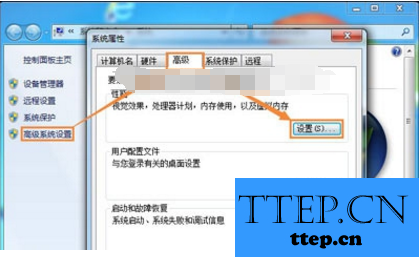
2、在“高级”标签中点击“更改”。
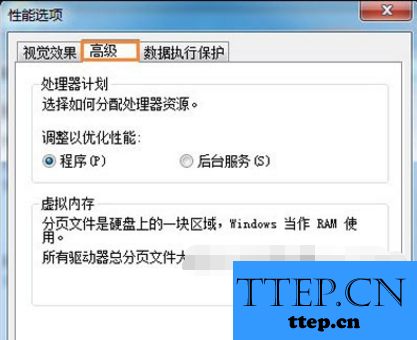
3、勾选自动管理分页文件大小,点击确定,然后重启电脑,之后便不会再出现存储空间不足的提示了。
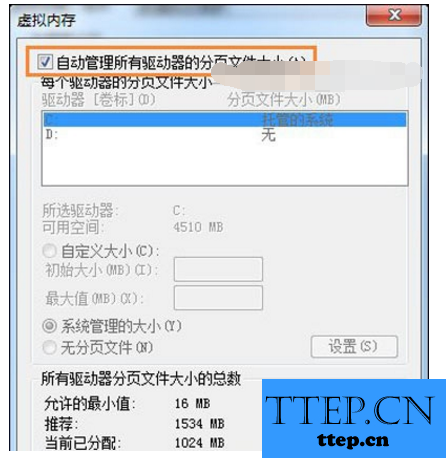
以上便是小编解决Win7提示存储空间不足无法处理此命令的方法,有兴趣的朋友可以按照小编上面的办法试一试,其实小编觉得上面的两种方法还是比较简单上手的,希望对解决大家的问题有一定的帮助。
方法一:增加物理内存
增加物理内存就是买一根内存插到电脑的内存槽上,这个方法比较直接,对电脑的性能提升也大,不过需要花费一定的成本。另外,在购买内存条的时候要先看看自己原来的内存条是DDR几的,现在普遍是DDR3,最新的是DDR4,如果你买错了将不能插上。
方法二:增加虚拟内存
虚拟内存是使用硬盘空间模拟成内存空间使用,但是硬盘读取速度与内存有较大差距,因此会导致电脑速度变慢,不过一般情况下不会再出现存储空间不足,直接关闭程序的情况了。
1、右键点击桌面上的电脑图标,打开“属性”,在“高级系统设置”中点击性能栏的“设置”按钮。
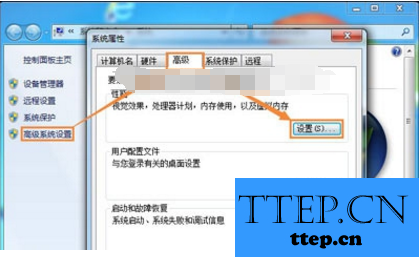
2、在“高级”标签中点击“更改”。
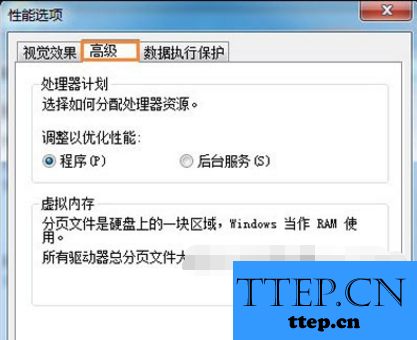
3、勾选自动管理分页文件大小,点击确定,然后重启电脑,之后便不会再出现存储空间不足的提示了。
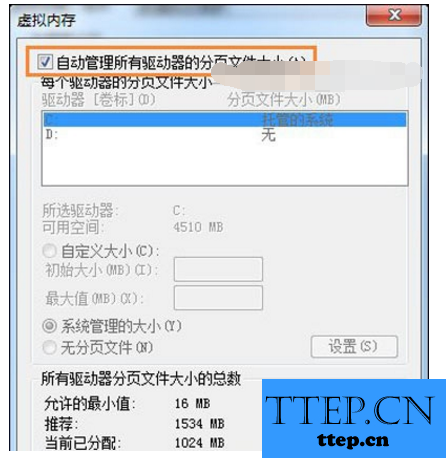
以上便是小编解决Win7提示存储空间不足无法处理此命令的方法,有兴趣的朋友可以按照小编上面的办法试一试,其实小编觉得上面的两种方法还是比较简单上手的,希望对解决大家的问题有一定的帮助。
- 上一篇:百度网盘下载速度太慢怎么办 百度云盘下载文件速度慢的解决办法
- 下一篇:没有了
- 最近发表
- 赞助商链接
